








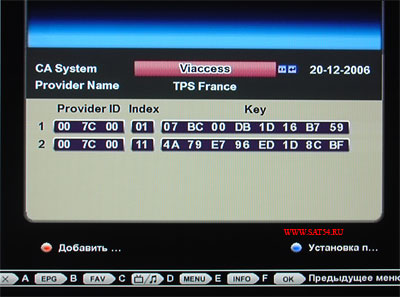

Категория: Инструкции
Для различных версий программного обеспечения существует два способа ввода ключей BISS.
Самый распространенный способ для большинства зашивок первый. Ресиверы данной марки в последеднее время выпускаются с прошивкой, где уже есть эмулятор кодировки BISS. Ресиверы данной марки имеют особенность: количество максимально возможных ключей равно количеству записанных каналов. Конкретный ключ привязан к своему каналу. Если разные каналы имеют одинаковый ключ, то сам ключ нужно вводить для каждого канала.
- выбираем канал, для которого надо записать ключ
- переходим в полноэкранный режим
- нажимаем кнопку «Menu»
- нажимаем красную кнопку «FTA/CAS»
- с помощью пульта вводим код
Второй способ применяется в версиях программного обеспечения, где эмулятор BISS объединен с эмулятором остальных кодировок и имеет отдельную страницу для редактирования и ввода ключей.
- выбираем канал, для которого должен быть записан ключ
- переходим в полноэкранный режим
- нажимаем кнопку "0" (ноль)
- после появления запроса ввода пароля, вводим "0000"
- попадаем в меню эмулятора
- курсором "влево" - "вправо" находим страницу ключей BISS
- одна из строк таблицы ключей будет подсвечена другим цветом
- вбиваем ключ в эту строку
- повторяем эти операции для всех необходимых каналов (может оказаться так, что в таблице на разных строках будут одинаковые ключи)
Активация эмулятора
Ресиверы Golden Interstar в некоторых партиях поставлялись с зашитым, но неактивированным эмулятором кодировок. Активация эмулятора производится последовательным нажатием кнопок "Menu","2","5","8","0". Если после этого в полноэкранном режиме нажать "0", то в случае появления запроса пароля - эмулятор активирован (пароль"0000"). Если по прежнему видны уровни мощности и качества сигнала - то эмулятора в прошивке нет.
Я сразу извеняюсь может не втеме, но где задать вопрос по Goldten Interstar 8001?
Интересует програма которой можно слить софт или хотябы каналы.
Представляем Golden Interstar HD FTA: простой HD ресивер без картоприемника.
• Полностью совместимый DVB-S2/MPEG4 H.264/AVC;
• Память на 6000 ТВ и радио программ;
• Ручной поиск программы с помощью TP, NIT, слепой поиск или нескольких спутников поиска
• Легкий доступ к редактору программы, телетекст и субтитры;
• Авто DiSEqC 1.0 и 1.1/1.2/USALS;
• EPG до 15 дней Дисплей;
• HDMI и RCA (для видео), SPDIF коаксиальный (для аудио) выходы;
• USB 2.0 для обновления программного обеспечения и резервного копирования данных;
• Поддержка Wi-Fi (с помощью USB-порта);
• Встроенные игры;
• Низкое потребление электроэнергии: 0,5 Вт в режиме ожидания.
тут еще пару тех. спецификации.
Интересно тут тоже хаб поддерживает до 4 девайсов
Menu Sat Instalation: 6666 вход в меню для бисс ключей
Menu Sat Instalation: 7777 вход в меню для CCCam + Newcamd
•Новеший Novatek процессор
• Поддержка UNICABLE (настройка в ручном режиме)
• Full HD
• Youtube
• USB HUB поддержка (подключение до 4 USB устройств)
• 7 сегментный дисплей
• RS 232 порт для обновления программного обеспечения и списка каналов
1 При переходе на другой спутник на фиксированной антене неправильно переключаются LNB: при переходе с Астра 4А на Хотбирд DiseqC несрабатывает, если на Hotbird стоит канал 11,7-12,7 GHz. но срабатывает на 10,7-11,7 GHz
2 В случае исползования USUALS на моторизированной системе, DiseqC не срабатывает, необходимо через настройку спутника переключить DiseqC впрёд/назад вручную. При вклюцении тюнера команды DiseqC и USUALS непосылаются
3 Система USUALS, особенно после восстановления данных с USB, работает непредсказуемо, перемещение антены на некоторых спутнках не производится вообще. Если перекючить USUALS/DiseqC 1.2 и дать команду "антена в центр", перемещение начинает работать на данном спутнике, но может пропасть на каком нибудь другом
4 При изменении названия или позиции спутника, тюнер иногда сам решает, что изменения закончены, уходит в ребут и дальше с этим спутником никаких изменений проводить не разрешает или уходит в ребут. Лечится только возвратом на заводслие установки.
5 В режиме просмотра кодированных програм непресказуемо уходит в ребут. Качество интернета отличное, сервер на другом тюнере работает без замечаний
6 В режиме просмотра кодированных програм непресказуемо появляется надпись "Канал закодирован" ( как на шаре, так и на BISS каналах). Лечится переходом на другой канал и обратно
7 В режиме ручного поиска каналов самопроизвольно пропадает сигнал транспондера. После перехода на другой транспондер и обратно всё в норме
8 На некоторых каналах пропадает звук, аудио пид показывает неправильный и изменить его не позволяет. Восстанавливается иногда сам, иногда приходится пересканировать транспондер. Замечено на украинских каналах Астра 4А
9 В режиме ручного поиска каналов после сканирования транспондера полностью выходит из режима поиска. При повторном входе, становится на первом транспондере данного спутика, а не на предыдущем транспондере, что очень неудобно. Притом в списке транспондеров видна только частота, невидно поляризации. Если сканирование было неудачным, тюнер переключается на первый канал общего списка каналов, т.е. приходится по новой выбирать спутник, что на моторизированнй антене занимает немало времени
10 Очень неудобно реализовано дудаление каналов. Если пометить один канал для удаления, промотр других каналов (показывает или нет) невозможем, так как нажатие кнопки ОК удаляет отмеченные каналы и тюнер переходит на первый канал списка. Желательно, чтобы сперва пометить каналы ( с возможностю видеть и изображение), а только потом дать команду удаления ( как это сделано при перемещении каналов)
11 В режиме перемещения каналов после пометки одного канала информация о канале (частота, пид) больше не меняются при выборе другого канала. Притом желательно видеть и информацию о кодировке
12 Информация обновления списка транспондеров через интернет с кучей ошибок. Неизвестны данные транспондера для обновления через эфир
1. Запись на USB накопитель делает нормально, но её невоспроизводит, как и другие фаилы системы .ts. Потому неработает таимшифт
2. При выборе списка каналов с одного спутника, на передней панели нумерация правильная, на экране после переключения канала переходит на нумерацию из общего списка


Golden Interstar HD FTA: простой HD ресивер без картоприемника.
• Полностью совместимый DVB-S2/MPEG4 H.264/AVC;
• Память на 6000 ТВ и радио программ;
• Ручной поиск программы с помощью TP, NIT, слепой поиск или нескольких спутников поиска
• Легкий доступ к редактору программы, телетекст и субтитры;
• Авто DiSEqC 1.0 и 1.1/1.2/USALS;
• EPG до 15 дней Дисплей;
• HDMI и RCA (для видео), SPDIF коаксиальный (для аудио) выходы;
• USB 2.0 для обновления программного обеспечения и резервного копирования данных;
• Поддержка Wi-Fi (с помощью USB-порта);
• Встроенные игры;
• Низкое потребление электроэнергии: 0,5 Вт в режиме ожидания.
Menu Sat Instalation: 6666 вход в меню для бисс ключей
Menu Sat Instalation: 7777 вход в меню для CCCam + Newcamd
•Новеший Novatek процессор
• Поддержка UNICABLE (настройка в ручном режиме)
• Full HD
• Youtube
• USB HUB поддержка (подключение до 4 USB устройств)
• 7 сегментный дисплей
• RS 232 порт для обновления программного обеспечения и списка каналов
Итак с версией программного обеспечения мы разобрались. Теперь переходим к самому процессу смены софта. С помощью нульмодемного кабеля соединяем ресивер с компьютером. Питание ресивера пока не включаем. Загружаем программу "Golden-interstar Upgrade v2.1".
Выбираем СОМ-порт, номер должен соответствовать порту, к которому подключен ресивер.
Выбираем скорость СОМ-порта. По умолчанию установлена скорость 115200. Если у Вас современный компьютер, то этот параметр можно не менять.
Выбирем область данных которую будем менять. Boot Only - это загрузчик (размер файла равен строго 64К). Data Only - список каналов со всеми фаворитными списками и прочими настройками, которые были сделаны в ресивере. Program Only - собственно сам софт в чистом виде. От версии к версии размер файла меняется и может составлять 1,2
2,5 Мб. Program All - полный образ прошивки, включая загрузчик, саму прошивку все настройки, сделанные в ресивере и данные о ключах из эмулятора. Размер файла постоянен (например для серии DSR всегда равен строго 2'097'152 байта, то есть ровно 2 Мб). SatcoDX - заливка данных о каналах и транспордерах. Still Image - Фоновая картинка в формате JPEG. Доступно только для ресиверов, поддерживающих её закачку. Key Data - список ключей, находящихся в эмуляторе (данный режим поддерживается не во всех версиях прошивок).
Выбираем направление передачи данных. Download - передача данных из компьютера в ресивер. Upload - выгрузка данных из ресивера в компьютер.
Выбираем нужный файл. Для этого можно нажать кнопку "Загрузить" или зайти в меню "Файл" и там выбрать "Загрузить".
После этого в верхней части окна программы появиться сообщение с названием файла прошивки и его длиной в байтах. В меню "Опции" выбираем нужный режим "Clear channel list" (очистить список каналов) или "Сохранить список каналов".
Теперь мышкой нажимаем на кнопку "Подключить". Программа перейдет в режим ожидания подключения.
Теперь включаем шнур ресивера в розетку ( и если есть включаем питание сетевым выключателем). На экране компьютера в индикаторной строке увидим изменяющийся ход прошивки.
Когда индикатор процесса зашивки дойдет до конца, внизу окна программы появится сообщение "Запись в память". Сейчас наступает самый ответственный момент. Программа из оперативной памяти записывается во флешку. В это время ни в коем случае не выключайте питание ресивера! В противном случае Вам возможно придется обратиться в сервисный центр или самому познакомиться с понятием JTAG.
Еще немного подождем до появления нового окна с написью "Upgrade Complete".
Все ресивер перепрошит. Приятного просмотра!
2. Перешивка софта с ресивера на аналогичный ресивер.
1. Соединяем ресиверы с помощью Data-кабеля (RS232)
2. Ресивер, на который уже записан эмулятор, включаем в электрическую сеть.
3. Заходим в меню. Выбираем пункт «Настройка системы». Нажимаем «ОК». Вводим пароль (обычно «0000»). Далее выбираем пункт «Обновление ресивера». Нажимаем «ОК».
4. В верхней строке меню Вы можете изменить скорость передачи данных с ресивера на ресивер. По умолчанию установлена скорость 115200. Значение можно установить от 9600 до 115200. Однако делать это нужно только если у Вас самодельный нульмодемный кабель или кабель большой длины. В противном случае можно оставить значение 115200. При этой скорости данные будут переписываться намного быстрее. Выбираем вид обновления. Вариант «Список программного обеспечения и каналов» позволяет переписать с исходного ресивера все полностью: программное обеспечение, каналы и ключи. Вариант «Программное обеспечение» переписывает только софт. Вариант «Список каналов» переписывает каналы и сооьветствующие им ключи. «Key Data» - обновляются только ключи.
5. Нажимаем «ОК». Ресивер переходит в режим ожидания подключения другого ресивера. Надпись "Отсоедините кабель STB от электрической розетки" следует читать "Включите кабель питания ресивера, на который переписывается софт".
6. Включаем вилку другого ресивера в электрическую сеть. На исходном ресивере на индикаторе будет меняться значение от «P 01» до «P 100». На экране телевизора также будет меняться информация о ходе прошивки.
После зашивки на экране телевизора появиться надпись «Запись данных… Подождите».
Далее дожидаемся надписи «Обновление завершено».
7. Выключаем программируемый ресивер из сети.
8. Теперь в случае необходимости остается только настроить каналы и ввести ключи.
3. Прошивка ресиверов Golden Interstar серии GI-S через USB.
У ресиверов новой серии GI-S есть возможность перешивки программного обеспечения через USB-разъем. Заходим в раздел меню "Настройка системы". Выбираю пункт "Software Upgrade by USB".
Вставляем флешку в разъем. Ресивер предлагает выбрать нужный тип зашивки.
Выбираем одну из них и нажимаем "ОК".
Ресивер за пару секунд переписывает зашивку с флешки в ресивер и просит подождать.
Примерно через 20 секунд ресивер перегружается. Все. Жмем "0", после запроса пароля набираем четыре нуля и попадаем в меню эмулятора кодировок. Ключи можно редактировать для VIACCESS, Nagravision, Cryptowork, BetaCrypt, Mediaguard, BISS.
Ввод ключей
Два способа ввода ключей BISS
Для ресиверов Golden Interstar для различных версий программного обеспечения существует два способа ввода ключей BISS.
Самый распространенный способ для большинства зашивок первый. Ресиверы данной марки в последеднее время выпускаются с прошивкой, где уже есть эмулятор кодировки BISS. Ресиверы данной марки имеют особенность: количество максимально возможных ключей равно количеству записанных каналов. Конкретный ключ привязан к своему каналу. Если разные каналы имеют одинаковый ключ, то сам ключ нужно вводить для каждого канала.
1. Ввод ключа возможен только после настройки антенны и записи каналов в ресивер.
2. После того, как каналы записаны в память:
- выбираем канал, для которого надо записать ключ
- переходим в полноэкранный режим
- нажимаем кнопку «Menu»
- нажимаем красную кнопку «FTA/CAS»
- с помощью пульта вводим код
Второй способ применяется в версиях программного обеспечения, где эмулятор BISS объединен с эмулятором остальных кодировок и имеет отдельную страницу для редактирования и ввода ключей.
1. Ввод ключа возможен только после настройки антенны и записи каналов в ресивер.
2. После того как каналы записаны в память:
- выбираем канал, для которого должен быть записан ключ
- переходим в полноэкранный режим
- нажимаем кнопку "0" (ноль)
- после появления запроса ввода пароля, вводим "6666"
- попадаем в меню эмулятора
- курсором "влево" - "вправо" находим страницу ключей BISS
- одна из строк таблицы ключей будет подсвечена другим цветом
- вбиваем ключ в эту строку
- повторяем эти операции для всех необходимых каналов (может оказаться так, что в таблице на разных строках будут одинаковые ключи)
Для этого ресивера можно брать Softcam.key от ресиверов для Enigma, но нужно прописывать в нём Biss по другому.
Вот как прописываетса на нём Biss.
B 1FFF Frequenz:$ymbolrate:Рolarisation:$atellit:$ID key ; сдесь можно написать инфо о канале
Пример:
Amos 4*W (360°- 4°=356)
B 1FFF 11389:27500:H:356:000B хххххххххххххххх ; Hockey
Hot Bird 13°( 013)
B 1FFF 10949:27500:V:013:1d33 хххххххххххххххх ; CTC
Golden Interstar HD FTA

Представляем Golden Interstar HD FTA: простой HD ресивер без картоприемника.
• Полностью совместимый DVB-S2/MPEG4 H.264/AVC;
• Память на 6000 ТВ и радио программ;
• Ручной поиск программы с помощью TP, NIT, слепой поиск или нескольких спутников поиска
• Легкий доступ к редактору программы, телетекст и субтитры;
• Авто DiSEqC 1.0 и 1.1/1.2/USALS;
• EPG до 15 дней Дисплей;
• HDMI и RCA (для видео), SPDIF коаксиальный (для аудио) выходы;
• USB 2.0 для обновления программного обеспечения и резервного копирования данных;
• Поддержка Wi-Fi (с помощью USB-порта);
• Встроенные игры;
• Низкое потребление электроэнергии: 0,5 Вт в режиме ожидания.
Menu Sat Instalation: 6666 вход в меню для бисс ключей
Menu Sat Instalation: 7777 вход в меню для CCCam + Newcamd
•Новеший Novatek процессор
• Поддержка UNICABLE (настройка в ручном режиме)
• Full HD
• Youtube
• USB HUB поддержка (подключение до 4 USB устройств)
• 7 сегментный дисплей
• RS 232 порт для обновления программного обеспечения и списка каналов
Название без разницы..
Выключаеш все сервера.
Сохраняеш настройки на влешку (Через обновление и копирование/выбираем Newcamd&Cccam).
Теперь имеем фаил на флешке: имя.cfg
В файле должно быть:
N: [ Ссылки могут видеть только зарегистрированные пользователи. ] 3001 user1 pass1 01 02 03 04 05 06 07 08 09 10 11 12 13 14
#N: [ Ссылки могут видеть только зарегистрированные пользователи. ] 20001 user2 pass2 01 02 03 04 05 06 07 08 09 10 11 12 13 14
#N: [ Ссылки могут видеть только зарегистрированные пользователи. ] 20001 user3 pass3 01 02 03 04 05 06 07 08 09 10 11 12 13 14
#N: [ Ссылки могут видеть только зарегистрированные пользователи. ] 20001 user4 pass4 01 02 03 04 05 06 07 08 09 10 11 12 13 14
#N: [ Ссылки могут видеть только зарегистрированные пользователи. ] 20001 user5 pass5 01 02 03 04 05 06 07 08 09 10 11 12 13 14
#N: [ Ссылки могут видеть только зарегистрированные пользователи. ] 20001 user6 pass6 01 02 03 04 05 06 07 08 09 10 11 12 13 14
#N: [ Ссылки могут видеть только зарегистрированные пользователи. ] 20001 user7 pass7 01 02 03 04 05 06 07 08 09 10 11 12 13 14
#N: [ Ссылки могут видеть только зарегистрированные пользователи. ] 20001 user8 pass8 01 02 03 04 05 06 07 08 09 10 11 12 13 14
Теперь редачим на компе и заливаем обратно.